Cuando entramos en nuestra cuenta o perfil de Facebook, vemos nuestro perfil como administrador del mismo, sin embargo, si eres usuario de la red social de Mark Zuckerberg, seguro que en más de una ocasión has pensado cómo ven mi perfil otros usuarios de la red. Pues bien, a continuación, vamos a mostrar cómo ver mi perfil de Facebook como si fuera otra persona.
Lo cierto es que hace un tiempo, la propia red social contaba con una opción que nos permitía ver nuestro perfil de Facebook como si fuésemos otra persona. Para ello, bastaba con iniciar sesión en Facebook y desde la página de nuestro perfil, hacíamos clic sobre el botón de menú que aparece junto a la opción registro de actividad y ahí podíamos seleccionar la opción Ver cómo, que nos permitía tener una visión de nuestro perfil de Facebook tal y como lo ven el resto de usuarios.
Sin embargo, esta opción fue retirada por Facebook hace menos de un año después de que se detectara que varios atacantes habían aprovechado una vulnerabilidad provocada por la interacción compleja de tres errores en el sistema para obtener identificadores de acceso. Por lo tanto, por motivos de seguridad, Facebook decidió eliminar esta opción.
¿Por qué ver un perfil como lo ven otras personas?
Puede que te interese ver tu perfil como lo ven otras personas por simple curiosidad o necesites hacerlo por seguridad, sabiendo realmente los contenidos que se encuentran expuestos y verán otras personas que no son tus amigos en Facebook. Tener esta información te permitirá hacer los ajustes de configuración de privacidad pertinentes.
Si no quieres que otras personas vean ciertas fotos o publicaciones y te has dado cuenta de que es así, puedes optar por cambiar la visualización a solo yo o solo amigos. Si quieres que todo el mundo vea cierta información puedes dar a público. En ocasiones has configurado esta opción de visualización y se ha aplicado a las demás publicaciones sin que se den cuenta. Por eso, puede que te hayas dado cuenta de que nadie reacciona a tus publicaciones o que alguien que no debería haber visto algo te habla sobre ello.
También puedes modificar la información de tu perfil para que las personas no usen tus datos para contactar contigo, como tu teléfono, email o región. Puede que, por el contrario, te interese que otras personas puedan contactar contigo, como es el caso de perfiles profesionales. Puedes ocultar tu lista de amigos o hacer las configuraciones que quieras. De esta forma nadie podrá saber a quién tienes entre tus amigos.
Conocer qué ven los demás te permite tomar decisiones tanto a nivel de seguridad y privacidad como si, por el contrario, quieres dar a conocer cierta información. Tú puedes elegir lo que ven otras personas y hacer las pruebas que sea necesarias para que esto sea así. Para ello solo te basta entrar en tu perfil y seguir los pasos que ahora te comentaremos, aunque antes de nada debes saber que la opción de ver como otra persona ya está de vuelta y es muy fácil de utilizar. Si por alguna razón no se te ve o no tienes el nuevo diseño, te comentamos antes de nada algunos trucos para acceder a esta información.
Desde Facebook
Facebook ha pasado por distintas fases en las que ha proporcionado a los usuarios la posibilidad de ver sus perfiles a modo de invitado de distintas maneras. Incluso hubo un tiempo en el que se trataba de una función que no se encontraba disponible, lo que obligaba a recurrir a alternativas como las que te explicaremos luego.
Hoy día, no obstante, la red social permite aprovecharse del diseño de la interfaz de Facebook en la versión de escritorio para poder acceder a esta visualización. Con muchas similitudes con la interfaz de la red social en móviles, la app de escritorio permite acceder a la opción de Ver como para poder ver nuestro perfil tal y como lo ven otros usuarios de la red social. Si lo has activado y quieres volver a la visualización normal solo tienes que dar a la opción de Salir de ver como que verás en la parte superior de la página, a la derecha. Te pondrá que ahora interactúas como tu perfil. Si quieres volver a ella, o llegar a ella por primera vez, te comentamos cómo hacerlo según si se trata de tu dispositivo móvil como en el ordenador.
Versión escritorio
Si recordamos, en la versión antigua la opción estaba dentro de la página de nuestro perfil. Para ello, teníamos que pulsar sobre el botón de los tres puntos que aparecía junto al botón de Registro de actividad y ahí nos aparecía la opción Ver como.
Pues bien, ahora podemos encontrarla si vamos a la página de nuestro perfil y hacemos clic sobre el botón que muestra una imagen de un ojo y que aparece junto a las opciones principales de menú, justo debajo de nuestro nombre. Para salir de esta vista, hacemos clic en Salir de Ver como que se muestra en el banner.
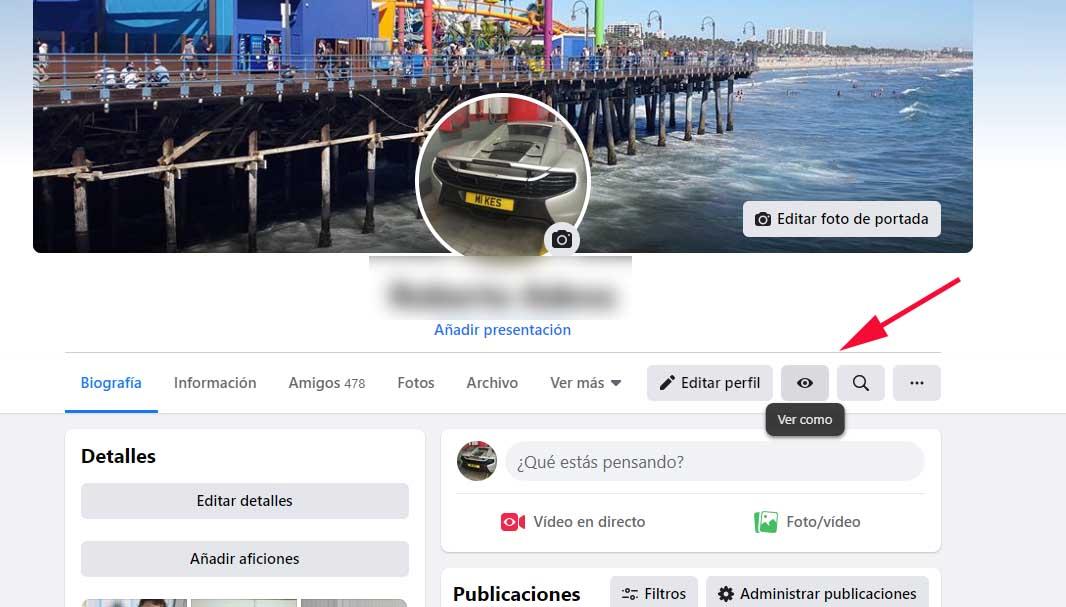
Es importante tener en cuenta que posiblemente, las personas con las que se hayan compartido publicaciones o fotos que hemos ocultado de nuestra biografía, las sigan viendo en otros lugares de Facebook, así como la sección de noticias y las búsquedas.
Aplicación móvil
Si utilizamos la aplicación oficial de Facebook para smartphones y tablets lo tenemos mucho más fácil para poder ver nuestro perfil en la red social como lo ven el resto de usuarios. Para ello, una vez nos hayamos conectado con nuestro perfil en la app pulsamos sobre la foto de perfil nuestra. Una vez dentro haremos clic en el botón «…» justo debajo de la fotografía, a la derecha de Editar perfil. De esta manera accederemos a la configuración de nuestro perfil. El tercer apartado, Ver como, es el que nos interesa. Pulsamos ahí y accederemos a la versión pública de nuestro perfil.
De hecho, no solo veremos la información personal y todos nuestros datos biográficos como los verían los demás usuarios, también aparecerán en orden cronológico todas nuestras publicaciones en modo público. Lo que visualizamos con la opción Ver como es exactamente lo mismo que cualquier persona verá sobre nosotros incluso sin estar conectado a su perfil de Facebook.
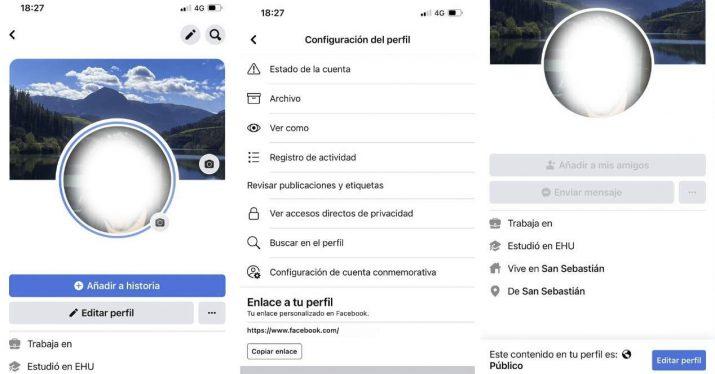
Una vez analizado cómo es nuestro perfil de cara al exterior es interesante el botón Editar perfil que tenemos en el menú inferior. Seleccionándolo accederemos a todos los elementos visibles de nuestro perfil con el botón Editar en la parte derecha para que modifiquemos toda la información que nos apetezca y asignemos una visualización pública o privada para ocultar lo que no queramos que se haga público.
Métodos alternativos
No obstante, si en algún momento ese método no funciona o queremos hacerlo de otra manera, nos las podemos ingeniar de alguna manera para ver nuestro perfil de Facebook tal y como lo ven otros usuarios de la red social. Sin duda, la primera alternativa que nos puede venir a la cabeza es pedir a algunos de nuestros amigos que nos dejen ver desde su cuenta nuestro perfil, así podremos verlo fácilmente.
Cerrar sesión y copiar URL
Otra opción es copiar la URL de nuestro perfil, cerrar sesión en nuestra cuenta y buscar o acceder a nuestro perfil desde otra pestaña del navegador o desde una ventana en modo incógnito. Es decir, con la sesión iniciada en nuestro perfil de Facebook hacemos clic en nuestro nombre y copiamos la URL que aparece en la barra de direcciones de nuestro navegador.
A continuación, cerramos la sesión de nuestra cuenta de Facebook y desde otra pestaña o incluso desde una nueva ventana en modo incógnito o privado, pegamos esa URL y veremos automáticamente cómo se ve mi perfil de Facebook como si fuera otra persona.
Además de en una nueva pestaña o una pestaña en el modo incógnito como hemos dicho, también puedes ver tu perfil desde otro navegador con el que no te hayas logueado todavía o que no tenga guardada tu sesión de usuario y contraseña. Lo más común es que además del navegador que usamos habitualmente, seguramente tengamos otro, como por ejemplo el que incluye Windows, Microsoft Edge. Haremos el mismo proceso, copiar la URL y pegarla en la barra de búsqueda de otro navegador. Por otro lado si tienes un nombre de usuario de Facebook sencillo que puedes recordar porque es el que usas siempre en el resto de redes sociales (no confundir con el correo con el que te logueas para acceder), es tan fácil como escribir facebook.com/nombredeusuario, y podrás ver tu perfil directamente.
Del mismo modo, también podrás consultar páginas de Facebook que tú hayas creado, y que siguen la misma estructura de URL que los perfiles de usuario. Esto es, facebook.com/nombredepágina. En el caso de grupos de Facebook que tú hayas creado o que gestiones, la URL sufre una pequeña modificación, que pasa por introducir la palabra «groups» en la URL. Por lo que si queremos consultar cómo se ve un grupo «desde fuera», es decir cómo la ve alguien que no seamos nosotros, tendremos que introducir la URL facebook.com/groups/nombredegrupo. Y al igual que pasa con el perfil, lo que podrás ver vendrá determinado por los parámetros de privacidad que hayas establecido.
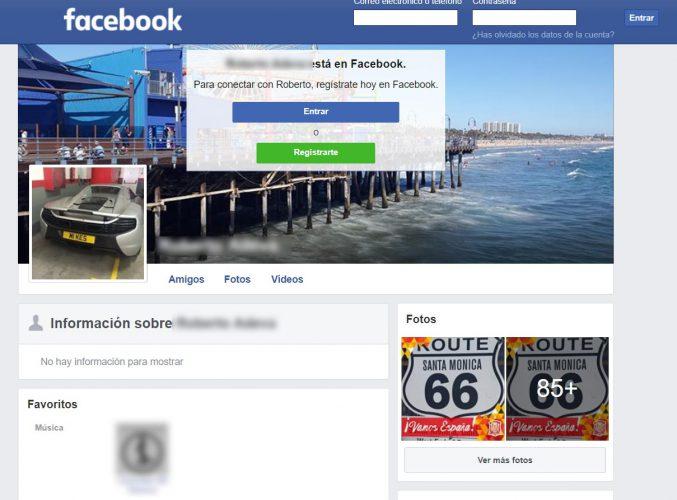
Si por algún motivo nos encontramos con que la página (perfil, página o grupo de Facebook), no se puede mostrar, esto será porque en la configuración de nuestra cuenta hemos indicado que los motores de búsqueda fuera de Facebook no enlacen a nuestro perfil.
En la configuración de la cuenta
En este caso, lo que tengo que hacer para poder ver mi perfil de Facebook como si fuera otra persona es indicar que sí que quiero que enlacen los motores de búsqueda a mi perfil.
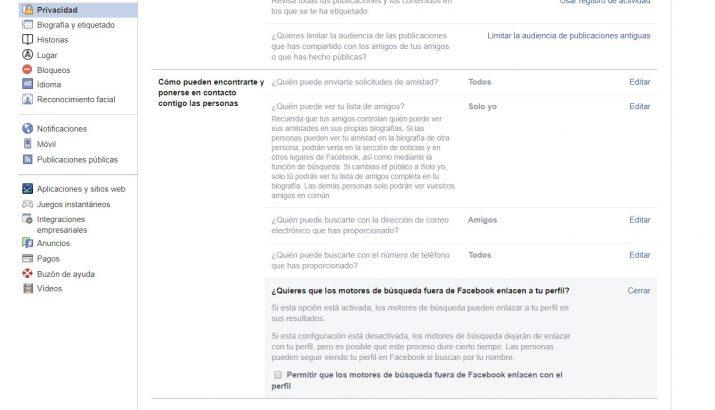
Para ello, los pasos que debemos seguir son los siguientes:
- Abre la página de Facebook.
- Inicia sesión en mi cuenta de la red social.
- Toca en la esquina superior derecha, en la flecha junto a tu foto de perfil.
- Abre la opción Configuración y Privacidad.
- Abre el apartado de configuración .
- Elige la opción «Perfil y etiquetado» en el menú de la izquierda.
Aquí encontraremos varias opciones:
- Ver y compartir
- Etiquetado
- Revisar
Nos interesa la última: «Revisar». En este apartado habrá tres subapartados:
- ¿Revisar las publicaciones en las que se te etiquete antes de que aparezcan en tu perfil?
- Comprueba lo que ven otras personas en tu perfil
- ¿Quieres revisar las etiquetas que las personas añaden a tus publicaciones antes de que aparezcan en Facebook?
Elige la segunda y toca sobre “Ver como”.
Automáticamente se abrirá tu perfil de Facebook y podrás ver qué ven los demás: Tu fotografía de perfil o las publicaciones que tienes marcadas como “públicas” en Facebook. Aquí podrás ver todo lo que hay y quizá te das cuenta que hay publicaciones de hace cuatro o cinco años que pueden verse de forma pública y que quieres eliminar o restringir para que no aparezcan cuando alguien te busque.
Crear otra cuenta
Por último, también puedes crear una cuenta de Facebook con otra dirección de correo distinta a la que usas en la actual y de esta forma, lo único que tendrás que hacer es salir de una cuenta, iniciar sesión en la otra y ver mi cuenta de Facebook desde ese otro perfil. Incluso podrás agregarte como amigo e ir probando cómo se ve según sea pública la publicación, si es o no privada, etc. Si tienes otra cuenta, como es el caso de cuentas profesionales, puedes hacerlo desde esta. Así, evitarás tener que preguntarles a tus amigos cómo se ve tu perfil o pedirles que te dejen verlo.
Realmente, en caso de que tengas una versión anterior de la aplicación móvil, o que tu sistema operativo o dispositivo no presenta el resto de opciones que se barajan en este artículo, puedes utilizar el inicio de sesión rápido para cambiar entre una cuenta u otra. Es decir, cuando te creas una cuenta de Facebook diferente, con otro correo electrónico o número de teléfono para acceder, solo tienes que aceptar el guardado de inicio de sesión cuando Facebook te lo pregunte. Para ello, una vez creada la nueva cuenta solo tienes que acceder a ella y cerrar la sesión. El sistema te consultará si quieres acceder la próxima vez con un solo clic en la foto del perfil a esa cuenta.
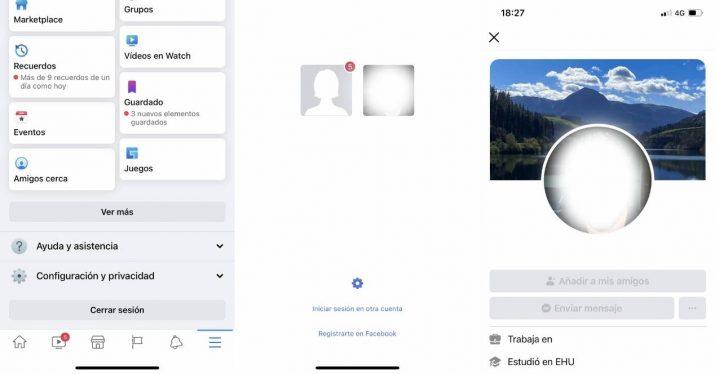
De esta manera podrás alternar entre varias cuentas de Facebook y ver cuál es la información pública de tu perfil y cómo lo ven el resto de usuarios. Que pueden ser amigos tuyos en Facebook o cualquier usuario que, sin conectarse, acceda a tu perfil. El inicio de sesión rápido es útil igualmente para todos los dispositivos en los que se accede a la red social desde diferentes perfiles, siempre y cuando tengas la confianza suficiente con el resto de usuarios, porque tendrán acceso a tu perfil privado a golpe de ratón.
Si tienes alguien en casa de confianza (un hermano, tu parejas, tus padres, etc), también puedes consultar tu perfil desde su cuenta de Facebook y comprobar cómo lo está viendo otra persona. Aunque en este caso seguramente sea alguien que tengas agregado a contactos, por lo que los parámetros de privacidad que limitan la visualización de elementos de tu perfil podrán variar sustancialmente con respecto a otra persona que no pertenece a tu círculo de contactos de Facebook.
Desde Internet Archive
Es posible que ya conozcas la web, porque se trata de un servicio muy utilizado para el archivo de páginas web. Hablamos de Wayback Machine de Internet Archive, una enorme base de datos que almacena todo tipo de páginas para que quede constancia de ellas en la historia tal y como estaban en el momento en el que se capturaron por parte de su sistema.
Si bien solemos usar este servicio para visitar páginas que ya desaparecieron, deberías saber que también sirve para acceder a perfiles antiguos (o actuales) de Facebook. Por lo tanto, puede ser una buena manera de llegar a consultar y ver tu perfil de la manera en la cual lo ven las demás personas. Para ello, lo único que tienes que hacer es entrar en Wayback Machine desde aquí y luego, en la barra de búsqueda, poner la dirección que corresponda a tu perfil.
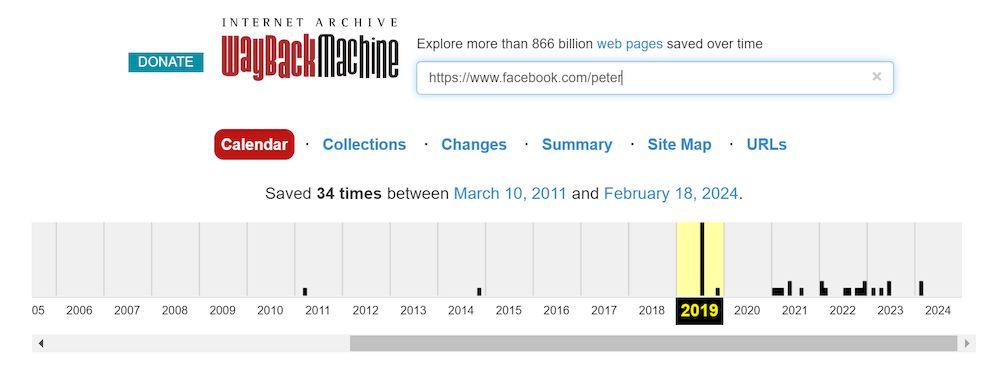
Luego pulsa en Buscar y examina los resultados. Podrás ver todas las capturas que se han realizado de tu perfil a lo largo del tiempo, con indicaciones de los años, los meses y los días concretos. Cuanto más grande sea el círculo que esté en un día, significará que hay más resultados o que la captura es más o menos profunda. En tu caso, posiblemente te interesa ver el perfil tal y como está en tiempos actuales, así que limítate a pulsar en la última fecha que haya quedado registrada.
Si tienes las opciones de privacidad activadas, Wayback Machine no habrá guardado ninguna captura de pantalla de tu página, así que esta técnica no te funcionará. De todas formas, no está de más probar. Y tampoco dudes en ir un poco hacia atrás y así recordar el aspecto que tenía tu perfil en los últimos años. Seguro que te llevas más de un golpe de nostalgia.
Controlar qué ve cada persona
Si ya hemos visto nuestro perfil y creemos que hay demasiada o muy poca información, podemos seleccionar lo que otros ven. Por supuesto, podemos bloquear a las personas para que no puedan ver su perfil en absoluto, pero también se pueden hacer publicaciones privadas y otras públicas.
También podemos restringir quién puede ver qué publicaciones. Por ejemplo, si tenemos amigos de Facebook que preferimos que no vean ciertas publicaciones, podemos restringir a esas personas. Para restringir las publicaciones que ven otros usuarios, iremos al icono de tres puntos junto a la publicación. Luego, seleccionaremos Editar privacidad > Amigos excepto y añadiremos los amigos que no queremos que vean las publicaciones.
Otro tipos de cambios de privacidad pueden ser:
- Amigos de amigos: esto es importante porque no se puede controlar directamente quiénes son, y tampoco son el público en general. Amigos de amigos es el primer nivel en el que puede usar Privacidad personalizada para evitar que una persona vea algo de tu perfil. Lamentablemente, la herramienta «Ver como» no puede mostrarnos esta vista. Sin embargo, podemos hacer cambios en la privacidad para ello.
- Filtro «Amigos»: si usamos habitualmente el filtro Amigos, verificaremos que las publicaciones correctas estén allí. Seleccionaremos el nombre de un amigo, preferiblemente uno que no esté en una lista del filtro, para ver lo que se ve.

